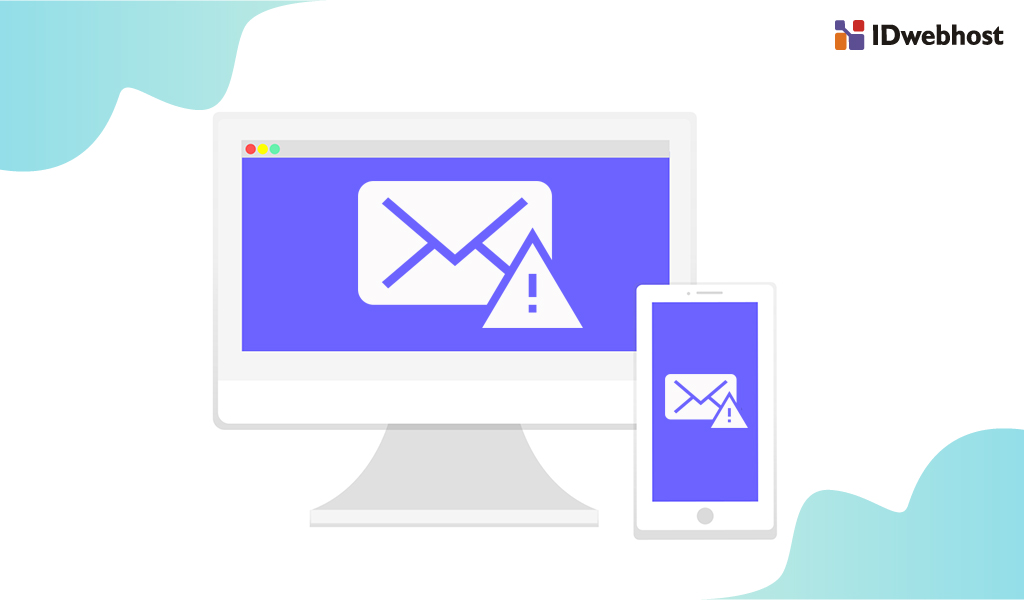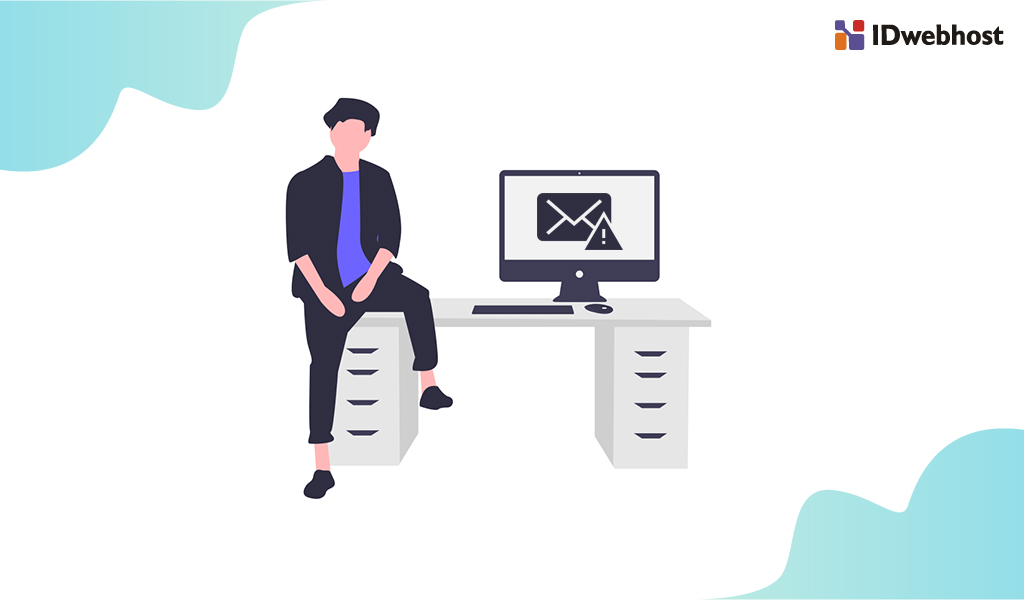Cara Memperbaiki Mac Error Unable To Connect
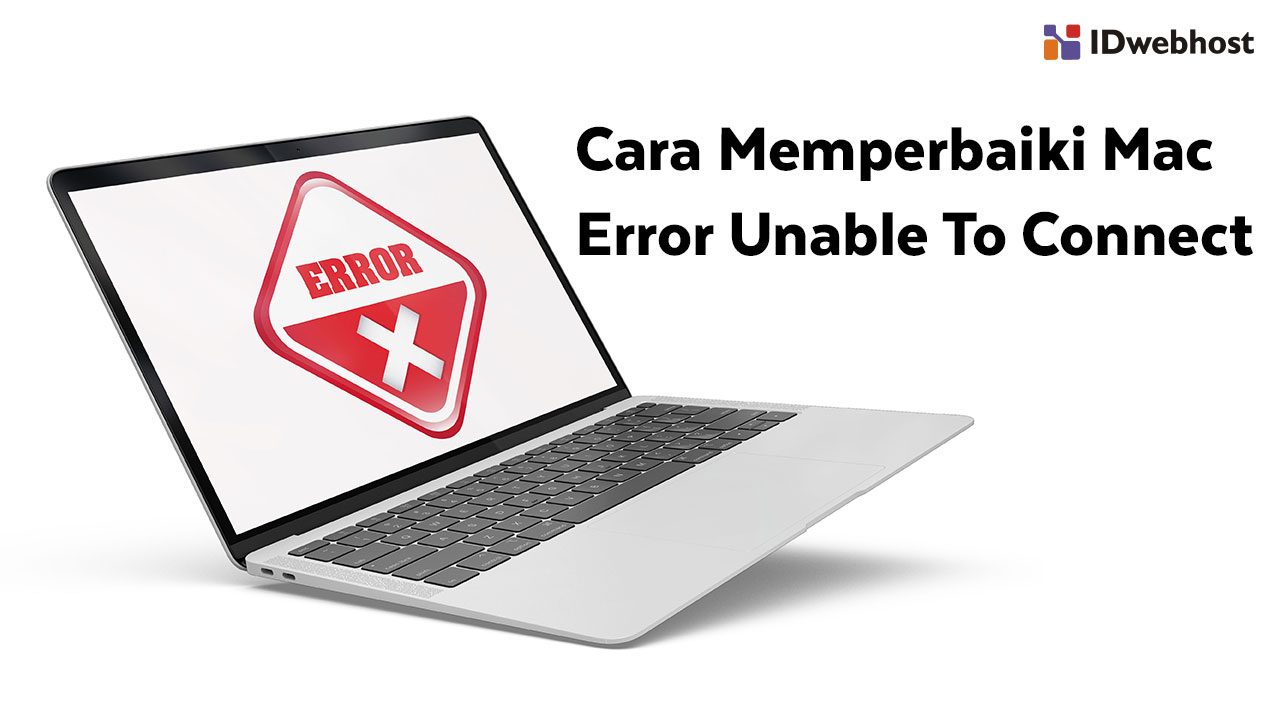
Error Unable to Connect adalah sebuah eror dimana memang terjadi sebuah kesalahan atau problematikan pada koneksi Anda. Sehingga akan berdampak pada tidak bisa atau error tidak dapat bersambung ke internet. Sedangkan untuk cara memperbaiki Mac yang tidak bisa mengirim dan menerima email memang disebabkan oleh adanya masalah terhadap server email hosting atau network. Salah satu contohnya tidak bisa karena connection timeout atau too many simultaneous connection. Penyebabnya bisa jadi karena koneksi internet yang Anda gunakan memang sedang mengalami trouble. Atau bisa jad karena Anda menggunakan konfigurasi yang salah sehingga bisa menyebabkan SSL tidak bisa dibaca. Solusi yang bisa Anda gunakan adalah segera melakukan checking pada koneksi internet Anda dan bisa juga menggunakan setting tanpa SLL untuk koneksi atau mengubah host incoming dan outgoing server dengan hostname server hosting Anda.
Memastikan Permasalahan dari Error Unable to Connect
Pada era sekarang memang banyak sekali kebutuhan untuk mengakses menggunakan internet, dan juga menjadikan Wi-Fi menjadi hal utama yang sangat dibutuhkan agar bisa menjelajahi internet. Wi-Fi adalah sebuah teknologi yang sangat bisa dimanfaatkan oleh semua perangkat elektronik agar bisa bertukar data dengan cara memanfaatkan gelombang sebuah jaringan. Jika perangkat Mac Anda mengalamai permasalahan, maka Anda harus memastikan terlebih dahulu jika permasalahan yang ditimbulkan memang berasal dari perangkat Anda atau memang berasal dari WiFi yang Anda gunakan.
- Gunakan device yang lain untuk bisa menghubungkan ke dalam WiFi Anda (bisa dari iphone, ipad,apple Tv atau device yang lain). Jika perangkat tersebut memang terkoneksi dengan baik dan bisa digunakan agar bisa mengakses akan bisa menunjukan jika router Anda memang baik-baik saja tidak mengalami masalah.
- Jika Anda memang tidak mempunyai device lain selain iphone, ipad,apple Tv atau device yang lain, untuk dapat membantu Anda dalam mengecek router Wi-Fi yang Anda gunakan. Maka Anda bisa menghubungkan router Wi-Fi Anda dengan menggunakan kabel Ethernet untuk penghubung koneksi ke macbook Anda. Nantinya, koneksi yang dihasilkan berjalan dengan baik dan bisa dipastikan router WiFi dalam keadaan yang sama baiknya.
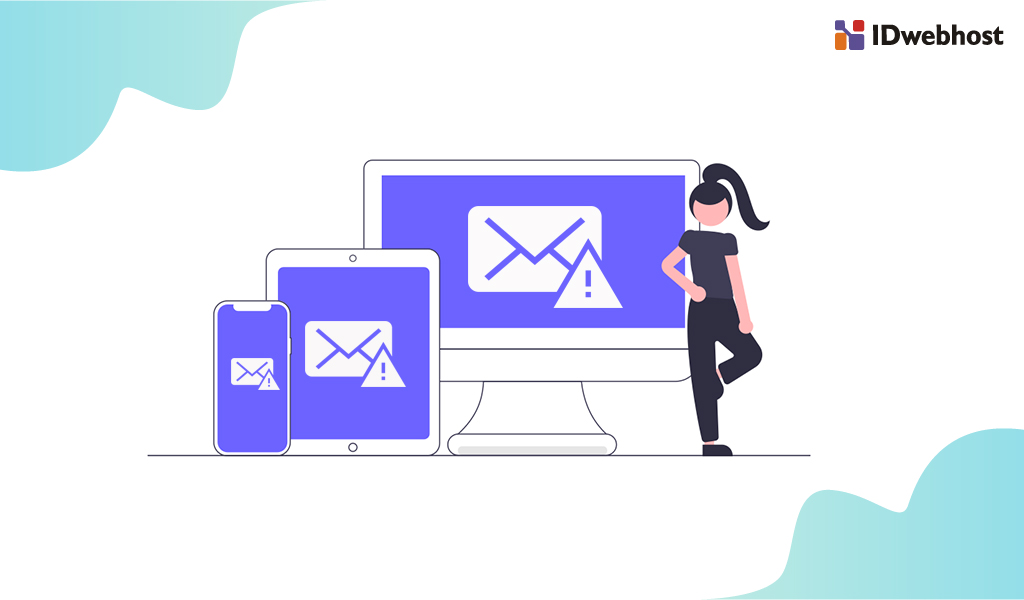
Memastikan Perangkat Lunak Sudah Diperbaiki
Masalah Wi-Fi sebenarnya bisa berasal dari perangkat lunak atau software yang belum terupdate atau belum terinstall. Jika belum, maka sebaiknya Anda melakukan perbaharuan atau menginstall semua pembaruan terhadap perangkat lunak yang sudah disediakan untuk Macbook Anda.
Memastikan Wi-Fi Anda Menyala
Biasanya, WIFi akan dimatikan secara tidak sengaja. Namun, jika Wi-Fi Anda menyala dan sudah terhubung ke dalam jaringan, maka menu Wi-Fi akan tercetak tebal pada sudut kanan atas layar. Jika Wi-Fi Anda memang mati, segera pilih Turn Wi-Fi On (menyelakan Wi-Fi) dari menu. Jika ikon tidak muncul pada baris menu, segera pilih System Prefeneces dari menu Apple. Klik ikon network atau jarungan dan pilih dengan cara memberikan centang di kotak samping “Show Wi-Fi status in menu bar. (Menampilkan status WI-Fi Anda pada menu bar). Namun, jika WIfi tidak muncul pada system preference maka Anda juga harus memastikan jika Wifi Card Anda dikenali oleh perangkat Macbook Anda. Dimulai dari media penginstalan yang sudah disertakan dengan computer atau dari HD pemulihan jika OS X lion Terinstal. Maka Macbook Anda harus bisa mengakses jaringan yang sudah tersedia.
Pastikan Macbook Sudah Tergabung dengan Jaringan Wi-Fi
Jaringan WIFi memang harus tercantum pada menu Wifi. Jaringan WIfi yang dikaitkan dengan Macbook biasakan akan diperiksa. Maka, pilihlah jaringan jika tidak dpilih. Jika jaringan Wifi yang dipilih menggunakan kata sandi, maka Anda akan diminta untuk memasukan kata sandi agar bisa terhubung dengan jaringan. Jika Anda tidak mengetahui kata sandi jaringan, maka Anda harus segera menghubungi administrator jaringan WiFi yang Anda gunakan. Namun, jika Anda adalah administrator atau pemilik jaringan, Anda harus segara mengkonfirmasi roter agar bisa menetukan kata sandi jaringan. Jaringan WIfi mungkin saja tidak ditampilkan pada layar. Jika jaringan tertutup, maka jaringan tidak akan ditampilkan nama dari jaringannya. Agar bisa bergabung dalam sebuah jaringan WIFi, maka Anda bisa memilih join other network untuk bisa bergabung dengan jaringan yang lain dari menu Wifi. Anda nantinya akan dimintai nama jaringan dan pengaturan keamanan. Segera masukan nama jaringan dan pilih security (keamanan) yang biasanya digunakan untuk keamanan jaringan. Dan jika jaringan ternyata masih tidak dapat ditampilkan dalam daftar jaringan WiFi, bisa jadi karena jaringan yang digunakan sangat standar. Sebagian besar perangkat Macbook memang mendukung semua standari Wifi pada umumnya.
Sudah Tergabung Dalam Jaringan Wifi Tetapi Masih Belum Bisa Online
Yang harus Anda lakukan adalah memeriksa pengaturan TCP/IP pada network (Jaringan) pada System Preferences (Sistem Preferensi).
- Memilih Preferensi system yang ada di menu Apple
- Pilih jaringan dari menu Lihat.
- Selanjutnya Anda bisa memilih WIfi, kemudian klik pada tombol Advanced (lanjutan) yang ada disudut kiri bawah layar.
- Pilih tab TCP/IP yang ada di bagian atas layar.
- Nantinya jendela yang ditampilkan akan memperlihatkan jika konfigurasi IPv$ mungkin saja bisa berbeda dan alamat Ipv4 tentu akan berbeda.
- Jika tidak ada alamat IPv4 yang terlihat atau alamat IP dimulai dengan “169.254.xxx.xxx” , langsung klik pada “Renew DHCP Lease” untuk memperbaharui sewa DHCP.
- Segera hubungi administrator jaringan untuk bisa menentukan pengaturan TCP/IP yang tepat untuk jaringan Wifi yang akan digunakan. Karena tanpa adanya TCP atau IP yang tepat, perangkat computer Anda tidak bisa online.

Masih Error Unable to Connect
- Jika nantinya pengaturan TCP atau IP muncul secara benar, dan perangkat computer masih tidak bisa mengakses internet, segera periksa tab DNS. DNS merupakan sebuah layanan internet yang bisa menerjemahkan alamat IP ke dalam sebuah link URL ataupun sebaliknya. Konfigurasi yang dilakukan oleh DNS sangat tepat sehingga memungkinkan computer Anda akan langsung terhubung dengan apple.com/id tanpa harus memasukan alamat IP yang khusus untuk server Apple.
- Anda bisa langsung menghubungi ISP untuk alamat DNS atau bisa dengan menggunakan DNS yang sudah disediakan oleh layanan public. Agar bisa menambahkan alamat DNS baru, cukup dengan mengklik tomblo dan memasukan alamat IP untuk DNS yang dimaksud.
Jika macbook Anda memang tidak menunjukan gelaja apapun ketika tersambung dengan jaringan WiFi yang beda, bisa jadi masalah yang ditimbulkan karena berkaitan dengan router atau ISP jaringan. Sehingga Anda memang harus menghubungi produsen router atau ISP. Sebenarnya, macbook sangat jarang mengalami permasalahan jaringan, hanya pengaturannya saja yang memang harus diubah atau disesuaikan. Jika Anda mempunyai pertanyaan seputar internet atau dunia marketing secara online, jangan sungkan untuk meninggalkan komentar dibawah. Dan jangan lupa untuk mensubscribe blog IDWebhost agar tidak ketinggalan info menarik lainnya.